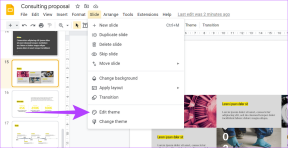Menghapus Lampiran Di Aplikasi Mac Mail untuk Mengosongkan Ruang
Bermacam Macam / / December 02, 2021
Apakah Anda memiliki Macbook Pro atau Macbook Air dari beberapa tahun yang lalu? Kemudian Anda mungkin memperhatikan bahwa ruang kosong hard drive Anda berkurang dengan cepat, terutama karena ukuran hard drive Mac ini yang relatif kecil. Sekarang, jika Anda melihat lebih dekat pada hard drive Mac Anda, selain tersangka yang biasa (seperti musik atau perpustakaan foto), Anda akan melihat bahwa aplikasi Mail dapat mengambil banyak ruang pada saat Anda menggunakan Mac hanya selama satu tahun.

Tip keren: Ada beberapa alat untuk memeriksa ruang pada hard drive Mac Anda. Dalam entri lain ini misalnya, kami lihat Daisy Disk.
Jika Mac Anda mengalami masalah ini, baca terus untuk mempelajari cara menghilangkan lampiran yang tidak perlu di Mail dan mendapatkan kembali ruang hard drive yang berharga.
Mari kita mulai.
1. Hapus Lampiran Individu dan Grup
Sebagian besar ruang yang digunakan oleh Mail disebabkan oleh ukuran file yang dilampirkan pada pesan, yang diunduh dan diarsipkan oleh Mail untuk akses offline secara default. Namun, Mail juga memungkinkan Anda menghapus lampiran dari pesan individual atau grup.
Catatan penting: Namun berhati-hatilah, jika Anda menggunakan opsi ini, lampiran yang Anda hapus juga akan dihapus dari server layanan email Anda, karena Mail keduanya menerima dan mengirimkan data ke server IMAP setiap kali terhubung.

Untuk melakukan ini, pilih pesan atau grup pesan apa pun di Mail dan pada bilah menu klik Pesan. Kemudian, dari opsi yang tersedia, pilih Hapus Lampiran dan Anda selesai.

Seperti disebutkan di atas, karena lampiran Anda juga dihapus dari server Anda, metode ini bukan yang paling disarankan. Namun, jika Anda mengikuti tip kami berikutnya, Anda dapat memanfaatkannya dengan baik.
2. Pesan Grup dengan Lampiran
Tapi katakanlah Anda tidak ingin menyingkirkan semua lampiran Anda, tetapi hanya beberapa dari mereka. Nah, Anda dapat menggunakan salah satu fitur paling rapi OS X untuk ini: Folder Cerdas.
Mulailah dengan mengklik + tanda tangani di kiri bawah jendela Mail dan pilih Kotak Surat Cerdas Baru.

Biarkan kotak apa adanya kecuali untuk satu aturan: Berisi Lampiran. Selain itu, Anda juga dapat mencentang kedua kotak di bawahnya untuk memastikan pesan dari folder Sampah dan Terkirim disertakan.

Selanjutnya, klik oke dan kotak surat pintar baru akan dibuat dan akan segera mulai menambahkan pesan. Setelah semua pesan Anda dengan lampiran ada di sana, Anda akan bebas untuk melihat masing-masing dan memutuskan lampiran mana yang layak disimpan dan mana yang tidak.

3. Mencadangkan dan Menghapus Lampiran Langsung dari Hard Drive Mac Anda
Pendekatan ini pasti memerlukan lebih banyak pekerjaan, tetapi memberikan hasil yang lebih baik dan (yang paling penting) lampiran Anda tidak akan dihapus dari server email Anda.
Mulailah dengan menuju ke Anda Perpustakaan folder (dalam postingan ini kami tunjukkan caranya). Di sana, cari Surat folder dan membukanya.

Di dalam, Anda akan menemukan folder lain yang kemungkinan besar bernama sesuatu seperti V2. Buka yang itu juga. Kemudian Anda akan melihat satu atau lebih folder tergantung pada jumlah akun email yang Anda miliki di Mail. Folder ini akan diawali dengan IMAP atau POP, diikuti dengan alamat email Anda dan informasi lainnya. Identifikasi akun email yang ingin Anda bersihkan dan buka foldernya.

Di dalamnya Anda akan menemukan folder lain. Di sini, cari yang berisi folder di dalamnya bernama dengan berbagai karakter acak.

Di dalam folder ini, Anda akan menemukan yang lain bernama Data, dan di dalamnya, akan ada serangkaian folder bernomor dengan sub-foldernya sendiri yang berbeda.

Sekarang inilah triknya. Alih-alih melihat masing-masing secara manual, ketikkan kata lampiran pada bilah pencarian jendela Finder. Setelah Anda melakukannya, pilih Data dari pada Mac ini sebagai filter Anda, urutkan hasilnya berdasarkan Jenis dan jendela akan menampilkan semua folder dengan lampiran yang terdapat di bagian akun email Anda.

Sekarang luangkan waktu untuk membuat cadangan lampiran tersebut. Setelah melakukannya, Anda dapat menghapusnya dengan aman dan mengulangi prosesnya untuk beberapa folder/akun lain yang mungkin Anda miliki.
Ada dua keuntungan dari pendekatan ini: pertama, ini tidak hanya memungkinkan Anda membuat cadangan dari. Anda lampiran, tetapi Anda dapat melakukannya dengan memisahkan setiap akun email, yang sangat bagus untuk organisasi tujuan. Kedua, metode ini tidak akan mengacaukan lampiran di server email Anda. Jadi, lain kali Anda menemukan pesan tanpa lampiran di Mail dan mengekliknya, Mail hanya akan mengunduh ulang lampirannya.

Setelah Anda menghapus semua folder Lampiran itu, Anda akan terkejut melihat berapa banyak ruang (dalam banyak kasus) yang bisa Anda dapatkan kembali di hard drive Anda. Nikmati ruang ekstra gratis Anda!